- ホーム
- 無線LANで接続する
- ニンテンドー3DS LL/3DSを接続する
ニンテンドー3DS LL/3DSを接続する
ニンテンドー3DS LL/3DSと本機を接続してインターネットに接続します。
本書に記載されている3DS LL/3DSの接続方法は、HUAWEI TECHNOLOGIES CO., LTD.が独自に検証・制作したものです。本内容について任天堂へのお問い合わせはご遠慮ください。
 Wi-Fi名(ネットワーク名)、パスワード(セキュリティーキー:WPAキーまたはWEPキー)について
Wi-Fi名(ネットワーク名)、パスワード(セキュリティーキー:WPAキーまたはWEPキー)について
Wi-Fi名とパスワード(セキュリティーキー)については、「Wi-Fi名とパスワード(セキュリティーキー)について」を参照してください。これらを変更している場合には、設定しているWi-Fi名、パスワード(セキュリティーキー)を利用してください。
本機の工場出荷時状態におけるWi-Fi名は、「603HWa-」または「603HWb-」で始まる英数字で表示されます。お客様が変更されない限り、他の表示のネットワークは近隣から送信されてくる無線LAN電波ですので接続しないよう注意してください。
ニンテンドー3DS LL/3DSを接続する
画面表示や手順は、無線LAN設定の暗号化方式が「WPA」で「Wi-Fi名(SSID A)」に接続する場合を例にして説明しています。その他の暗号化方式の場合は、一部の操作および画面が異なります。詳しくは、ニンテンドー3DS LL/3DSの取扱説明書などを参照してください。

 (長押し)
(長押し)
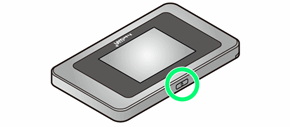
電源が入るとロック画面が表示され、無線LAN機能がONになり、自動的にインターネットに接続します。
- 無線LAN機能がONになると
 (Wi-Fi通信規格(2.4G/5G)/接続数アイコン)が点灯し、インターネットに接続すると
(Wi-Fi通信規格(2.4G/5G)/接続数アイコン)が点灯し、インターネットに接続すると (インターネット接続中アイコン)が点灯します。
(インターネット接続中アイコン)が点灯します。
 ニンテンドー3DSメニューから、本体設定
ニンテンドー3DSメニューから、本体設定 はじめる
はじめる インターネット設定
インターネット設定
インターネット設定画面が表示されます。
 インターネット接続設定
インターネット接続設定
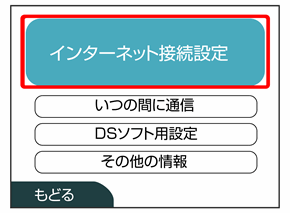
 接続先の登録
接続先の登録
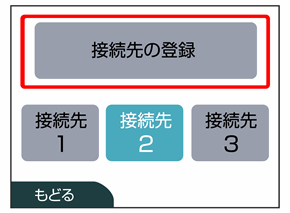
 自分で設定する
自分で設定する
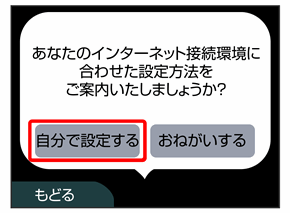
 アクセスポイントを検索
アクセスポイントを検索

 一覧画面から本機のWi-Fi名をタッチ
一覧画面から本機のWi-Fi名をタッチ
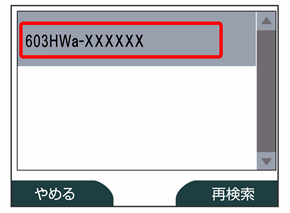
- 本機のWi-Fi名が表示されていない場合は、本機の
 を押してスリープモードを解除してください。
を押してスリープモードを解除してください。
 パスワード(セキュリティーキー)を入力
パスワード(セキュリティーキー)を入力 決定
決定
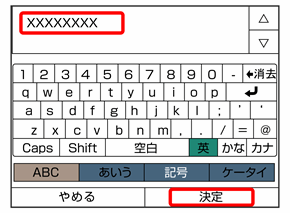
 OK
OK
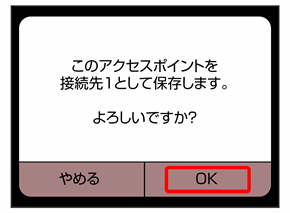
 OK
OK
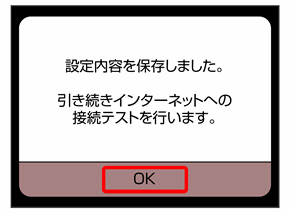
接続テストが始まります。「接続テストに成功しました!」が表示されたら、「OK」をタッチして設定完了です。接続に成功すると、本機ディスプレイの無線LAN機器接続数表示のカウントが1つ増えます(例:![]()
![]()
![]() )。
)。